Microsoft bringt ein neues Excel-Add-in auf den Markt, das Geschäftsprognosen durch maschinelles Lernen unterstützt
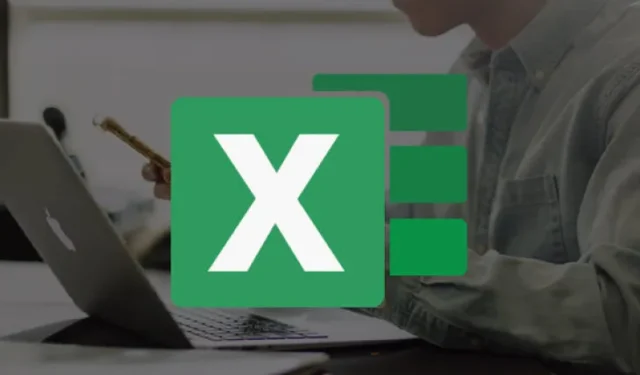
Wenn Sie Ihr Excel-Tabellenkalkulationsprogramm nicht nur zum Berechnen von Zahlen verwenden möchten, hat Microsoft ein neues Add-on für die App angekündigt, das Unternehmen dabei helfen soll, mithilfe von maschinellem Lernen und KI bessere Prognosen zu erstellen.
In einem Beitrag im Microsoft 365 Insider-Blog stellte das Unternehmen das neue Excel Office-Add-in-Programm namens Business Assist – Forecast vor. So beschreibt der Blog das Add-in:
Sparen Sie Zeit bei der Prognose und Analyse historischer Daten und Trends mit Business Assist – Forecast in Excel, das künstliche Intelligenz und maschinelles Lernen nutzt. Es hilft Ihnen, das volumenbasierte zukünftige Supportvolumen auf der Grundlage historischer Daten schnell und sicher zu überprüfen.
Kundendienstleiter, Manager und Agenten können das Serviceaufkommen zuverlässig vorhersagen, um den Personalbestand zu verwalten. Helfen Sie mit Hilfe des Microsoft-Supports, die Helpdesk-Kosten Ihres Unternehmens zu senken und ein hervorragendes Kundenerlebnis zu bieten. Vertrauen Sie auf Ihre Daten!
Excel-Benutzer können einfach die App starten, zur Startauswahl und dann zur Option Add-Ins gehen . Sie können dann das Add-in-Programm „Business Assist – Forecast“ finden und auf die Schaltfläche „Hinzufügen“ daneben klicken, um es zu installieren. Es ist jetzt in den folgenden Excel-Versionen verfügbar:
- Excel für das Web
- Excel 2013 für Windows
- Excel 2016 für Windows
- Excel für Windows (Microsoft 365-Abonnement)
- Excel 2015 für Mac
- Excel für Mac (Microsoft 365-Abonnement)
Sobald Excel geöffnet und das Add-In installiert ist, können Sie Ihre Daten in die Felder „Datum“ und „Volumen“ importieren. Anschließend können Sie das Business Assist – Forecast-Add-in starten und auf der rechten Seite der App die Optionen „Prognose-Enddatum“ und „Saisonalität“ auswählen . Klicken Sie dann einfach auf die Option „Prognose ausführen“ .
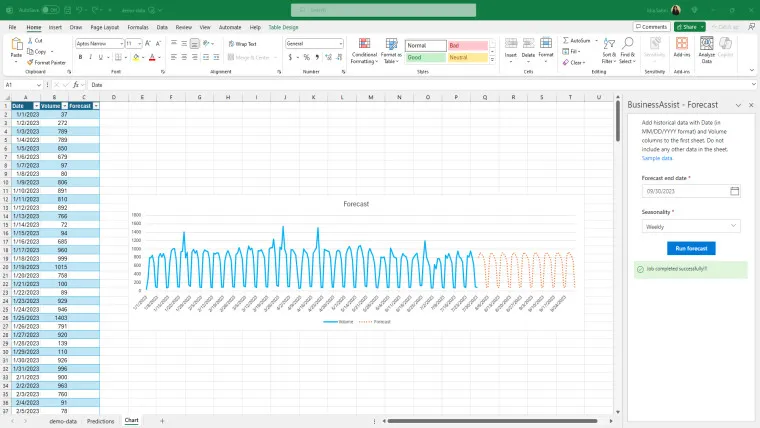
Sobald es fertig ist, sollten zwei neue Excel-Tabellen vorhanden sein:
- Vorhersagen: Enthält die Prognose sowie Tief- und Höchstwerte.
- Diagramm: Zeigt den Prognosewert und das Vorhersage-Grafikdiagramm an.
Laut Microsoft können Excel-Benutzer mit dem Business Assist – Forecast-Add-in damit Volumen auf Tagesbasis prognostizieren, zusammen mit wöchentlichen Optionen und monatlichen Prognosen für bis zu sechs Monate.



Schreibe einen Kommentar